
Być może już wiesz, w jaki sposób Siri może być używany do wysyłania wiadomości tekstowych z iPhone'a, ale czy wiesz, że możesz również wysyłać wiadomości audio za pomocą Siri? Jest to możliwe na dowolnym nowoczesnym iPhonie lub iPadzie i jest bardzo przydatne, jeśli jesteś fanem wiadomości audio.
Korzystanie z Siri do wysyłania wiadomości dźwiękowych jest wygodne i może się przydać podczas jazdy, podczas ładowania telefonu, jeśli masz zajęte ręce, nie możesz dotknąć telefonu z jakiegokolwiek powodu lub jeśli po prostu czujesz się leniwy podczas pisania.
Rzućmy okiem na wysyłanie wiadomości audio za pomocą Siri z iPhone'a lub iPada.
Jak wysyłać wiadomości dźwiękowe za pomocą Siri z iPhone'a
Wysyłanie wiadomości głosowych za pomocą Siri jest w rzeczywistości dość proste i proste. Upewnij się tylko, że na Twoim urządzeniu działa iOS 14 lub nowszy, a następnie wykonaj następujące czynności:
- Aktywuj Siri za pomocą polecenia głosowego „Hej Siri”. Jeśli Twoje urządzenie nie obsługuje funkcji „Hej Siri”, chyba że jest podłączone do zasilania, możesz nacisnąć i przytrzymać przycisk Home, aby aktywować Siri. Teraz powiedz „Wyślij wiadomość dźwiękową/głosową do (imię i nazwisko osoby kontaktowej)”. Siri poinformuje Cię, że nagrywanie się rozpoczęło.
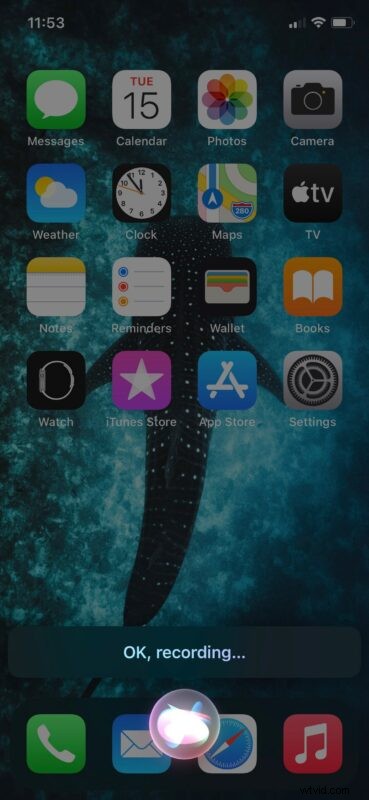
- Po nagraniu dźwięku po prostu wstrzymaj się na chwilę, a na ekranie pojawi się wyskakujące okienko, jak pokazano poniżej. Możesz dotknąć „Wyślij” lub „Anuluj”. Oczywiście możesz poprosić Siri, aby zrobiła to za Ciebie. Jeśli chcesz posłuchać nagranego klipu, powiedz „odtwórz go”.
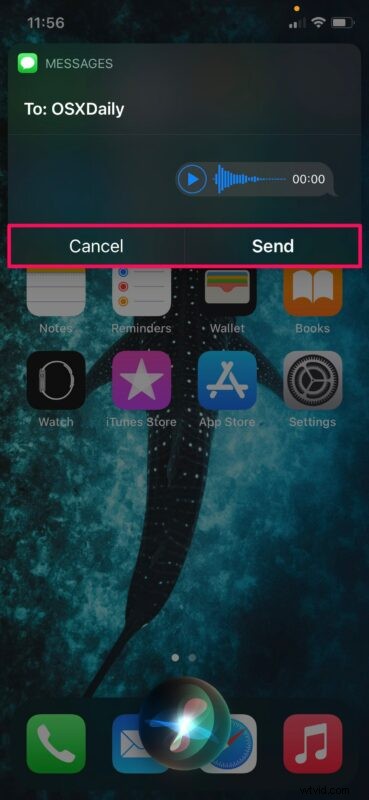
- Jeśli nie jesteś zadowolony z nagranego dźwięku, możesz powiedzieć „Czy możesz ponownie nagrać dźwięk”, a Siri poinformuje Cię, kiedy ponownie rozpocznie nagrywanie.
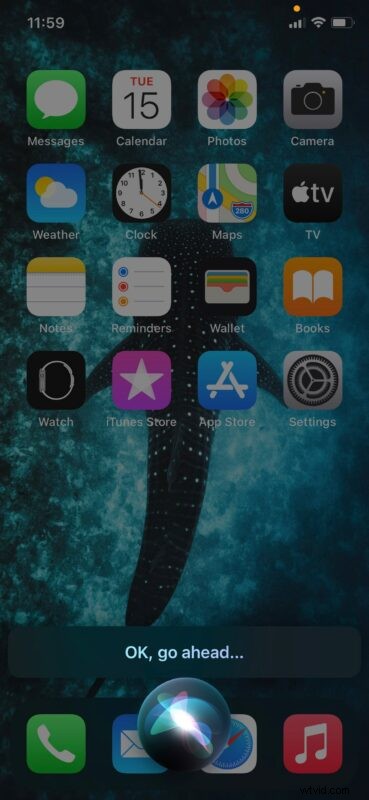
- Gdy nagrywanie zostanie zakończone i poprosisz Siri o wysłanie, zobaczysz następujący ekran na swoim urządzeniu wraz z potwierdzeniem od Siri, że wiadomość została wysłana.
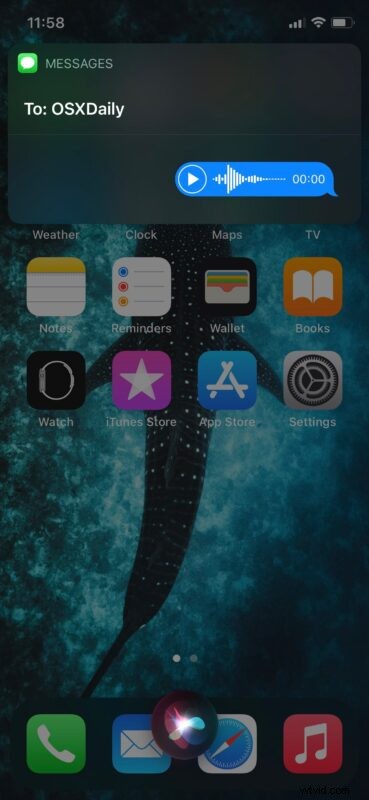
- Możesz teraz otworzyć rozmowę w aplikacji „Wiadomości” i znaleźć wiadomość dźwiękową wysłaną za pomocą Siri.
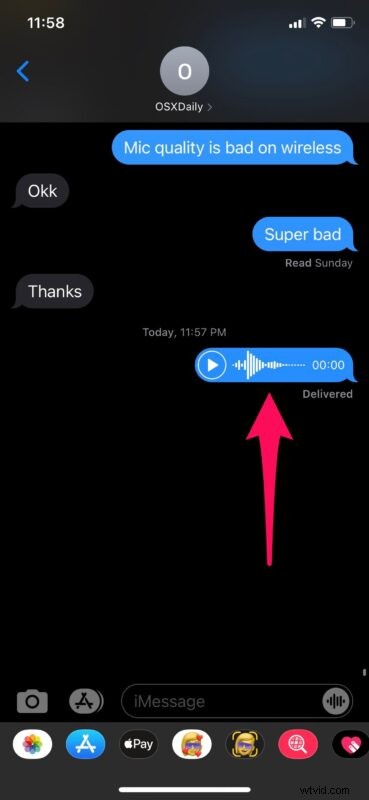
Proszę bardzo, wysyłasz wiadomości audio z Siri, fajnie, co?
Jeśli Siri nie ma pewności co do kontaktu, do którego się odnosisz podczas wysyłania wiadomości audio, zostaniesz poproszony o wybranie jednego z wielu kontaktów wyświetlanych na ekranie.
Chociaż w tym artykule skupiliśmy się głównie na iPhonie, możesz używać Siri na iPadzie do wysyłania wiadomości audio do kontaktów iMessage, pod warunkiem, że działa on również na iPadzie 14 lub nowszym. Z drugiej strony Apple Watch zawsze miał tę funkcję, odkąd po raz pierwszy pojawił się w 2015 roku.
Warto pamiętać, że Twój iPhone automatycznie usuwa wiadomość dźwiękową 2 minuty po tym, jak domyślnie odsłucha ją odbiorca. Możesz jednak tego uniknąć i zapisać i zachować wszystkie wiadomości audio, dostosowując ustawienia Wiadomości, jeśli chcesz.
Co myślisz o używaniu Siri do wysyłania wiadomości audio z iPhone'a? Czy korzystasz z wiadomości dźwiękowych i co myślisz o tej funkcji głośnomówiącej? Podziel się swoimi doświadczeniami i przemyśleniami w komentarzach.
